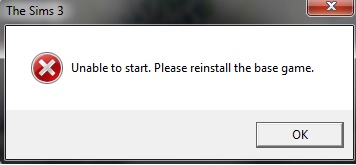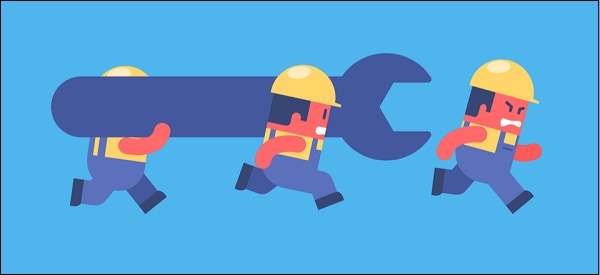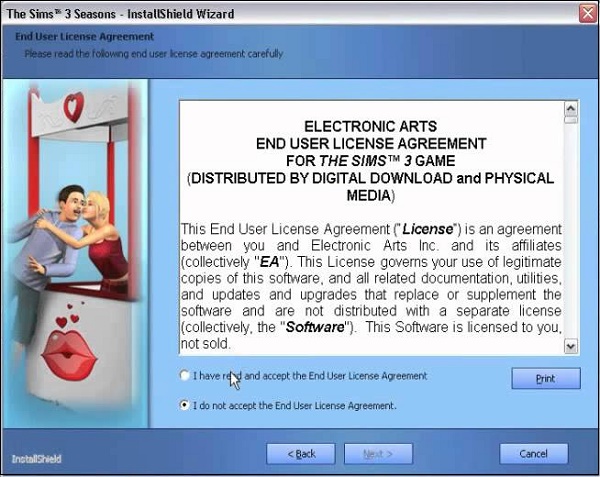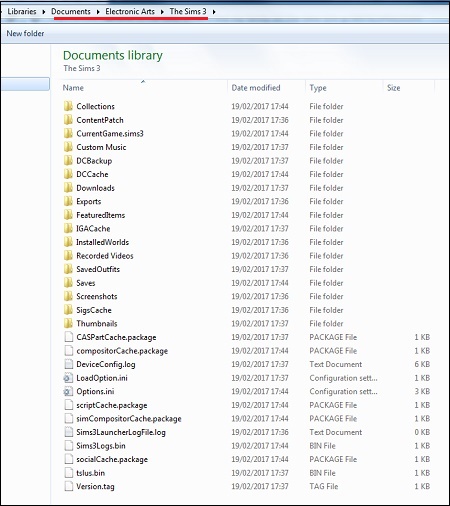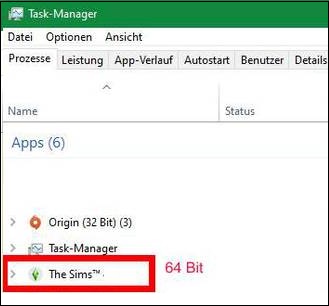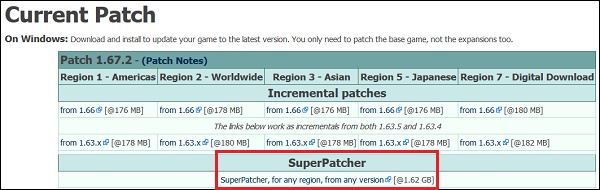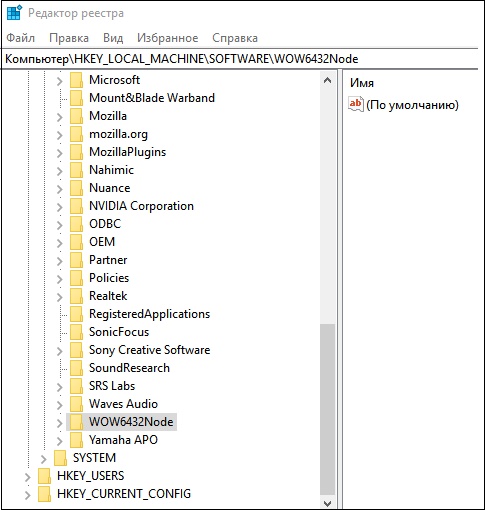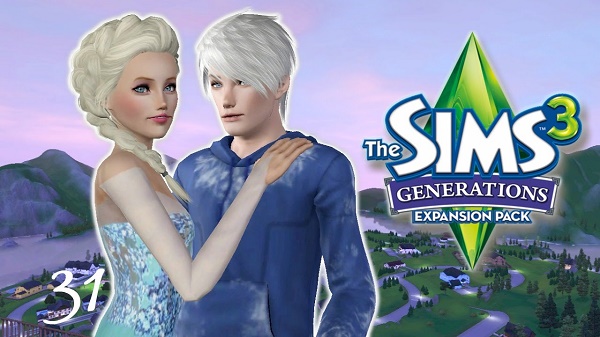-
#2
1.Запустив игру, появляются ошибки:
а. Не удалось загрузить игру код ошибки 22
б. Сохранение которое вы пытаетесь загрузить, было создано в более новой версии Sims 4. Обновите игру.
Решение:
1. Выключите игру.
2. Зайдите в Мои документы Electronic Arts/The Sims 4/cache.
3. Удалите все содержимое папки и файл localthumbcache.package.
4. Перенесите папку saves на рабочий стол.
5. Запустите игру, что бы она создала снова папки cache и saves.
6. Закройте игру и скопируйте из папки saves с рабочего стола все файлы, в новую папку saves которую создала игра.
7. Запустите игру и проверьте.
Помогает не каждому, если не получилось, то скорее всего придется начать новую игру.
-
#3
2. Ошибка инициализации при запуске игры.
Решение:
Такие длинные ошибки инициализации как правило исправляются переустановкой Origin и запуском клиента от имени администратора. Переустанавливать Origin нужно обязательно на тот же раздел диска, на котором находится ваша игра.
Также помогает устранение неполадок через Origin:
1. Заходим в Origin — мои игры.
2. Кликаем правой кнопкой мыши по обложке Sims 4
3. В появившемся меню выбираем «Устранить неполадки в игре».
-
#4
3. Не активна кнопка Запуск.
Решение:
Проверьте диспетчер задач, скорее всего игра висит в процессах TS4.exe, поэтому считается запущенной, отмените процесс и пробуйте запустить.
Если это не помогло:
1. Попробуйте из папки игры вытащить TS4.exe
2. Затем в Origin произведите «установку» игры, потом верните файл обратно. Либо пробуйте запуститься с новым файлом, который Origin скачает.
3. Если и это не поможет, пробуйте капитальную чистку кэша Origin, это собьет его настройки, но только его, с игрой ничего не будет.
4. Если и это не поможет — переустановите игру.
-
#5
4. Ошибка сохранения 529.
Причина:
Ошибка связана с ошибкой лота.
Решение:
Помогает сохраниться с другого лота, либо переезд.
Последнее редактирование модератором: 7 Май 2015
-
#6
5. Ошибка AppHangB1 при запуске игры.
Решение:
Обновите драйвер видеокарты. Инструкция
-
#7
6. При запуске игры появляется ошибка: не удается найти UpdateTool.exe
Решение:
1. Полностью удалить Origin.
2. Почистите реестр компьютера. Инструкция.
3. Затем перезагрузите компьютер.
4. Скачайте последнюю версию Origin и установите его.
5. Затем попробуйте снова запустить игру.
Последнее редактирование модератором: 7 Май 2015
-
#8
7. При запуске игры черный экран, при этом присутствует звук.
Решение:
Надо в файле Options, который находится по пути: Мои документы/Electronic Arts/The Sims 4/Options —поставить опцию fullscreen = 0.
-
#9
8. Ошибки при запуске
Решение:
1. На 1 скрине антивирус съел не только файлы игры, но и возможно системные.
Способ устранения:
Проверить систему на наличие потенциальных угроз. Переустановить систему.
2. На втором скрине: отсутствуют библиотеки C++
Способ устранения:
— установить Visual C++ 2013 года. Проверив, что бы версии библиотек были последними.
3 Способ устранения:
1.Отключить антивирус, фаервол, брандмауэр и все, что ограничивает доступ игре.
2. Попробовать удалить Origin.
3. Почистите после удаления реестр компьютера, перезагрузитесь. Почистить, можно с помощью программки Чтобы увидеть скрытый текст, войдите или зарегистрируйтесь. которая, есть в свободном доступе в интернете.
4. Чтобы увидеть скрытый текст, войдите или зарегистрируйтесь. клиент с офф. сайта лучше, а не тот, что у вас был.
5. Установите. Запуск от имени администратора.
6. Origin должен быть установлен на тот же диск, где и игра. (С или D).
-
#10
9. Невозможно запустить игру, посколько необходимые игровые данные были потеряны или повреждены.
Причина: почти всегда проблему вызывает поврежденный дополнительный контент, который вы установили в игру. В Windows 10 проблему также могут вызывать права пользователя.
Решение:
1. Провести поиск поврежденных файлов дополнительных материалов с помощью данной программы. После удалить поврежденные файлы и моды.
2. Либо вручную искать поврежденные файлы. Для этого нужно временно убрать папку Mods из директории Мои документы/Electronic Arts/The Sims 4 — если после этого игра успешно запустилась, то следует возвращать нужный вам дополнительный контент постепенно обратно в папку Mods, выявляя тем самым поврежденные файлы.
3. В случае сбоя прав для Windows 10 попробовать запустить игру от имени Администратора. Для этого нужно нажать правой кнопкой мыши на ярлыке игры и выбрать опцию «Запуск от имени Администратора».
-
#11
10. Память не может быть «written»
Причина:
Нехватка оперативной памяти. Включен DEP режим. Моды и допы.
Решение:
1. Сделать подкачку оперативной памяти
2. Отключить DEP
3. Убрать временно папку модс по пути:Мои документы — Electronic Arts — Sims 4 — Mods. Перенесите папку например на рабочий стол. И попробуйте запустить игру без нее. Если игра запустится,значит дело в доп. материалах и нужно найти битые файлы и обновить ваши моды под версию игры. Поиск конфликтных доп.материалов можно осуществить с помощью этой программы
Но она не дает 100 процентного результата и моды она не проверяет.
-
#12
11. Не работает интернет в игре. (Лицензия).
1. Почистить кэш игры.
2. Если не помогло, удалить ориджин почистив после него реестр и установить по новой.
-
#13
13. Невозможно запустить игру с установленной в системе видеокартой
Существует несколько причин возникновения данной ошибки:
1. Ваша видеокарта не подходит под системные требования игры.
2. В вашем компьютере установлены две видеокарты: интегрированная (встроенная) и дискретная (внешняя). Игра не может запуститься на встроенной (относительно не мощной) видеокарте.
3. Не обновлены драйверы вашей видеокарты.
Решение: Если вы уверены, что ваша видеокарта полностью соответствует системным требованиям игры, и вы обновили все необходимые драйверы, то следует приступить к проверке, на каком видеочипе запускается ваша игра. Встроенные (интегрированные) видеокарты чаще всего (за некоторым исключением) не способны в полной мере поддерживать производительность игры и ее запросы. Данной проблемой чаще страдают обладатели ноутбуков. Что можно сделать?
1. Для начала нужно проверить, какую видеокарту обнаружила ваша система. Зайдите в папку Документы -> Electronic Arts -> The Sims 4. Откройте файл Config.cfg с помощью блокнота. В разделе == Device Graphic Info == в пункте Name указано название той видеокарты, на которой пытается работать ваша игра.
Настройка для видеокарт семейства NVIDIA (GeForce):
1. Откройте Панель управления Nvidia (для быстрого доступа к панели можно щелкнуть правой кнопкой мыши по рабочем столу). Данная программа устанавливается автоматически вместе с драйверами от вашей видеокарты. В панели откройте вкладку «Параметры 3D», затем «Управление параметрами 3D». Во вкладке «Программные настройки» в первом пункте нужно выбрать саму игру — нажмите Добавить, затем перейдите в корневую папку с игрой и выберите файл TS4.exe.
2. Во втором пункте «Предпочтительный графический процессор» нужно выбрать «Высокопроизводительный процессор Nvidia», либо то, что показано на скриншоте (в зависимости от версий программ).
Настройка для видеокарт AMD (Radeon)
1. Откройте центр AMD Vision. Для этого можно нажать правой кнопкой мыши по рабочему столу и выбрать пункт «Настройки переключаемой графики».
2. В появившемся окне нужно выбрать игру The Sims 4 и нажать на кнопку «Высокая производительность». Она может находиться как в списке «Недавние приложения», так и в «Другие приложения».
3. Если же игра отсутствует в обоих списках, то нужно поставить галочку на пункте «Показывать всплывающее предупреждение для неназначенных приложений». В таком случае, при следующем запуске игры, появится окошко, в котором нужно будет выбрать «Высокая производительность».
-
#14
14. Бесконечная загрузка игры
Причина: чаще всего такую проблему вызывают не обновленные, либо конфликтующие моды.
Решение: Для начала нужно убрать папку Mods из директории Документы -> Electronic Arts -> The Sims 4. Если после этого процесс загрузки проходит успешно, значит нужно узнать, какой мод вызывал проблему. С помощью программы Mod Conflict Detector можно сканировать папку Mods и узнать, какие файлы конфликтуют между собой. Такие файлы следует удалить.
Также нужно обязательно обновлять моды. Обновление игры (патч) может изменить файлы, с которыми взаимодействуют те или иные моды. Это приводит к неработоспособности игры, поэтому после очередного выхода патча нужно проверить, какие из имеющихся у вас модов следует обновить. Подробнее об обновлении модов в The Sims 4 можно прочитать здесь.
-
#15
15. Игра не реагирует на запуск:
- Во время попытки запуска игры ничего не происходит.
- Иконка на панели исчезает через несколько секунд после попытки запуска.
- Окно игры сворачивается после запуска и не реагирует ни на какие действия.
- Загрузка игры не может продвинуться дальше черного экрана.
Причина: Подобные проблемы могут возникать по множеству причин. Чаще всего, когда игра не реагирует на запуск, виноваты неправильно установленные права доступа. Особенно это актуально для Windows 8 и 10. Другими причинами подобных проблем могут быть конфликты программного обеспечения на вашем компьютере, в том числе блокирующее ПО, антивирусы, firewall и т.д.
Решения:
1. Если раньше ваша игра запускалась без проблем, то можно начать с элементарного: чистка кэша игры и Origin, устранение неполадок игры (лицензия), сброс настроек игры, проверка на конфликты моды и дополнительный материал.
2. Запуск игры от имени Администратора (включая Origin, если лицензия). Для этого нужно нажать правой кнопкой мыши по ярлыку игры и выбрать «Запуск от имени Администратора».
3. Почистить реестр с помощью соответствующей программы.
4. Проверить, не блокирует ли ваш антивирус подключение для игры. Соответствующую информацию о том как это сделать вы можете найти в интернете, в зависимости от того, какой антивирус вы используете.
4. Проверьте ваш жесткий диск на наличие ошибок и битых секторов.
5. Переустановите полностью Origin вместе с очисткой реестра. Установить Origin строго в ту же директорию диска, где находится ваша игра.
6. Проверьте на какой видеокарте пытается запуститься ваша игра. Инструкция написана выше (см. первый пункт).
7. Попробуйте запустить игру в оконном режиме. Это можно сделать через настройки Origin’a или через файл настроек- инструкция.
8. Полностью отключите интернет и пробуйте запускать игру в таком режиме.
-
#16
16. Текущий пользователь не может запустить игру с установленным языком.
Решения:
1. Зайти в игровые файлы по пути Origin Games -> The Sims 4 -> Data -> Client, удалить языковой файл Strings_RUS_ru (либо другой, в зависимости на каком языке вы пытаетесь запустить свою игру). Вернуться в Origin и воспользоваться опцией «Устранение неполадок», подробнее здесь.
2. Установить/переустановить библиотеки vc++, установочный файл находится в папке __Installer в корневой папке самой игры. Подробнее здесь.
-
#17
17. Не удалось загрузить игру. Код ошибки 3
Ошибка возникает при попытке загрузить игру в главном меню.
Решение:
1. Сделать устранение неполадок в Origin.
2. Удалить папку Mods полностью и проверить запуск еще раз.
3. Если не помогли первые пункты, осуществить полный сброс настроек, подробнее здесь.
-
#18
18. Ошибка Bad Image при запуске игры в Origin.
Программа «имя файла» не предназначена для выполнения в Windows или содержит ошибку. Попробуйте установить программу еще раз с исходного установочного носителя либо обратитесь к системному администратору.
Причина: чаще всего под «имя файла» находится какой-нибудь файл в формате .dll из пакетов Visual C++.
Решение: установите пакет Visual C++, следуя инструкции по ссылке. Если после установки ошибка продолжает выскакивать, обратитесь в тех.поддержку с целью определения нужного вам пакета.
Ошибка «При запуске произошла ошибка. Более подробные сведения можно найти в журнале работы» достаточно распространена и с ней уже столкнулось немалое количество поклонников игры The Sims 3, в том числе и я. Самое обидное, что возникает эта ошибка при завершении установки лицензионной игры Симс 3.
Причины, по которым игра выдает такую ошибку:
- Не установлен Microsoft C++2005 Redistributable
- НЕ установлен DirectX
- Не установлен Microsoft .NET Framework
- Не установлен Windows Installer 3.1
- Не установлена платформа для загрузок и обновлений Origin на компьютер или EADM (это такой же загрузчик обновлений, однако на первых версиях игры (базовая и несколько дополнений), когда еще не было ориджина). Если у вас установлено всего несколько дополнений из серии симс 3, то для обновлений вам нужно использовать EADM. Он установится у вас в месте с лицензионной версией базовой игры симс 3.
Даже если у вас не установлено одной из этих программ, данная ошибка может появиться. К сожалению, вам придется неправильно установившуюся игру удалить, установить необходимые программы, а потом заново попытаться установить игру.
Кроме того, стоит помнить, что если до этого у вас была установлена пиратская версия игры (скачанная из интернета), то перед установкой лицензии необходимо не только удалить ее, то и почистить реестр. Удалять пиратку нужно через «Установка и удаление программ», а чистить реестр — с помощью программы CCleaner. Программа весит немного, около 2-4 мб, устанавливается быстро, проблем с использованием возникнуть не должно, там все интуитивно понятно.
Также, если у вас возникла такая ошибка, попробуйте обновить драйвера вашей видеокарты. Возможно, они устарели (для обновления вам потребуется сеть интернет).
Кроме того, такая ошибка может возникнуть из-за неподходящей для этой игры видеокарты или другого «железа» компьютера, поэтому прежде чем покупать симс 3 посмотрите, все системные требования вам подходят. Типы видеокарт, неподдерживаемых симс 3 находятся внизу с оборотной стороны коробки.
Частые ошибки, которые возникают при установке The SIMS 4 Deluxe Edition (2018) – скачать тут. Если вы не нашли своей ошибки – задавайте вопрос в комментариях, будем искать решение вместе.
Вылетает игра или не запускается Симс 4
Обновите дополнительное программное обеспечение, скачать можно с официального сайта или с облака.
- Сначала устанавливаем Microsoft Visual C++, потом Microsoft NET Framework. Если у вас х64 система, то сначала устанавливаете все для [х32] потом [х32-64].
- Обновляем DirectX — есть в папке Redist или ссылка.
- Обновляем драйверы ATI/AMD или nVidia.
Пробуем запустить. Не помогло? Идем дальше…
- Переходим в C:UsersИМЯ_ПРОФИЛЯDocumentsElectronic ArtsThe Sims 4
- Копируете 3 папки — Mods, Tray, saves в любое другое место с удалением этих файлов. Заходим хотя бы раз в игру, создаем одного персонажа. Выходим. А после копируем старые сохранение назад.
- Если опять не помогло. Сохраните скопированные файлы и полностью удалите игру через CCleaner. Повторите установку, зайдите по завершению в игру, создайте персонажа. Выходим и заново копирует старые сохранения сим 4.
Вариант установки на Windows XP
Скачайте Origin и установите, но не регистрироваться и не входить в него.
1.а если Origin запущен — закрываем.
1.б если Origin выключен, запускаем игру.
Игра сама запустит Origin и начнёт загружаться.
2. не пытайтесь авторизоваться в Origin , дожидаемся полной загрузки игры и в её настройках убираем все галки связанные с сетевой активностью (ну и остальные параметры меняем если надо). Сохраняем.
3. закрываем Origin и перезагружаем игру.
В дальнейшем, когда игра при старте запустит Origin , можно спокойно его закрыть. Нужен он только во время старта.
Ошибка: Версия этого файла несовместима с используемой версией Windows
В ярлыке изменить TS4_x64.exe на TS4.exe по пути: …The Sims 4GameBin — оба запускающих игру файла присутствуют. Игра работает с х32-битными системами, просто репак делался с упором на х64-битные системы.
Не видит установленных DLC?
У вас была установлена другая версия и игра видит старые сохранения без DLC. Зайдите в:
C:UsersВАШ ПРОФИЛЬDocumentsElectronic ArtsThe Sims 4
И перенесите или удалите старые сохранения. Если они вам нужны, то скопируйте их в другое место, запустите первый раз игру, а после скопируйте 3 папки Mods, Tray, saves назад.
Ошибка ОrangeEmu64.dll
ts4_x64.exe отсутствует файл
Решение в видео. Антивирус Аваст блокирует таблетку (с другими антивирусами такой проблемы не замечено).
Появилось сообщение, что необходимо обновить версию игры в origin.
- У вас установлена платная версия в ориджин, удалите ее.
Или
- Смотрим файл RldOrign.dll — есть ли такой файл в папке Bin (*GamesThe Sims 4GameBin). Если его нет — Ваш антивирус не пропустил таблектку Симс 4, которая позволит играть бесплатно. Отключите на время установке антивирусы или фаерволы.
Отсутствует файл MSVCP120.dll
- Переустановите дополнительные программы из папки Redist.
Или
- Скачайте сам файл https://cloud.mail.ru/public/172854d8cc84/msvcp120.dll
- Чтобы установить msvcp120.dll в системе, скопируйте его в папки Windows/System32 или Windows/SysWOW64.
- Далее выполняем команду: regsvr32 msvcp120.dll от имени администратора.
- Перезагружаем систему.
Вместо букв одни иероглифы
Скачайте и замените эти файлы https://yadi.sk/i/Hvobpw4hu2chP
Ошибка при запуске приложения (0xc000007b)
- Возможные варианты решения:
- обновите драйверы видеокарты
- запустите игру от имени администратора
- обновите DirectX, Visual C++, .Net Framework из папки Redist
Как сменить язык на русский или английский
Изменить язык можно без переустановки. Открываем файл блокнотом GamesThe Sims 4GameBinRldOrigin.ini
Для смены на английский язык:
1. Изменить строки, чтобы они выглядели так:
Language=en_US
Languages=cs_CZ,da_DK,de_DE,en_US,es_ES,fi_FI,fr_FR,it_IT,ja_JP,ko_KR,nl_NL,no_NO,pl_PL,pt_BR,ru_RU,sv_SE,zh_TW
LanguageHKLM=SoftwareMaxisThe Sims 4Locale
Flags=1
Идем в реестр (нажимаем сочетание клавиши виндовс+R и вводим regedit), по пути [HKEY_LOCAL_MACHINESOFTWAREMaxisThe Sims 4] меняем параметр «Locale»=»en_US» вместо «ru_RU»
Далее по пути [HKEY_LOCAL_MACHINESOFTWAREWow6432NodeMaxisThe Sims 4] проделываем такие же манипуляции.
Для смены на русский язык — проделываем все наоборот.
Перейти к содержанию
На чтение 3 мин Просмотров 17.1к.
Обновлено 10.01.2022
Содержание
- Не запускается Симс 4: основные ошибки
- Проблема с установкой
- Общие решения, которые могу помочь
- Если игра глючит, тормозит или вылетает
- Если игра не запускается
В этой статье речь пойдет об основных ошибках, которые могут возникнуть при запуске игры Симс 4 н ПК, а также о том, как их решить. Для начала стоит отметить, что если вы не покупали лицензированную игру в магазине или в Ориджине, то у вас пиратская версия игры и с ней возникнет много сложностей.
Проблема с установкой
Итак, первая ошибка – проблема с установкой игры. Если игра не устанавливается, вам нужно проверить ряд факторов.
- Соответствует ли ваш ПК системным требованиям игры? (Разверните список ниже и проверьте).
Системные требования
- Операционная система: Windows XP/Vista/7/8
- Процессор: Intel Core 2 Duo @ 1.8 Ghz / AMD Athlon 64 X2 4000+
- ОЗУ: 2 Gb
- Диск: 9 Gb свободно
- Видео память: 128 Mb
- Видео карта: nVidia GeForce 6600 / ATI Radeon X1300
- DirectX: 9.0c
- Достаточно ли на вашем ПК свободного места для установки игры? Если нет, то освободите достаточно места. Для игры требуется 15-20 Гб свободного места на диске.
- Если возникли проблемы с установщиком игры, то, скорее всего, дело в пиратской сборке, которую вы скачали. С лицензией таких проблем возникнуть не может. Если вы столкнулись с этой проблемой при установке пиратской версии, то вам нужно поискать другой релиз.
- Проверьте вашу операционную систему. Если у вас не Windows XP/Vista/7/8, то нужно решить эту проблему.
Общие решения, которые могу помочь
Вот список нескольких полезных действий, которые могут вам помочь, если уже ничего не помогает.
- Обновите драйвера для вашей видеокарты.
- Обновите DirectX.
- Попробуйте установить Microsoft Visual C++ Redistributable.
- Если вы скачали пиратку, то вполне возможно, что антивирус удалил какие-либо компоненты игры или что-то заблокировал. Обновите заново в торрентах вашу загрузку, после чего пробуйте устанавливать игру, отключив антивирус. На операционных системах Wind 8/8.1 встроенный антивирус очень часто блокирует установки пиратский скачек программ.
Если игра глючит, тормозит или вылетает
Здесь причин может быть несколько.
- Ваш ПК или видеокарта не дотягивают до минимальных системных требований игры. Вам нужно понизить настройки графики в самой игре. Откройте настройки и выставите все графические показатели на минимум, упростив текстуры в игре и так далее. Это должно сработать. Если и это не помогает, можно запустить игру в оконном режиме, это точно должно сработать и игра перестанет подвисать и тормозить.
- Если игра вылетает на рабочий стол, то просто попробуйте обновить драйвера видеокарты и проделать вышеуказанные действия.
Если игра не запускается
Этому могут быть следующие причины.
- Если у вас пиратка, то перед запуском игры необходимо отключить доступ в интернет, отключить антивирус и сменить статус в Ориджине на «оффлайн-режим». После чего, пробуйте запустить игру.
- Бывает и такое, что игра на самом деле запустилась, но видите черный экран и думаете, что все зависло. На самом деле, разрешение вашего экрана не совпало с графическими настройками игры. Это также можно понять по звукам, которые вы слышите отчетливо и без лагов, но по-прежнему видите черный экран. Здесь вам на помощь может прийти консоль. С помощью консоли нужно изменить разрешение экрана.
Помните, что всех эти трудности возникают, как правило, при использовании пиратской версии игры. Если вы будете пользоваться лицензией, то ничего из вышеперечисленного вам не помешает.
( 34 оценки, среднее 4.88 из 5 )
-
#2
1.Запустив игру, появляются ошибки:
а. Не удалось загрузить игру код ошибки 22
б. Сохранение которое вы пытаетесь загрузить, было создано в более новой версии Sims 4. Обновите игру.
Решение:
1. Выключите игру.
2. Зайдите в Мои документы Electronic Arts/The Sims 4/cache.
3. Удалите все содержимое папки и файл localthumbcache.package.
4. Перенесите папку saves на рабочий стол.
5. Запустите игру, что бы она создала снова папки cache и saves.
6. Закройте игру и скопируйте из папки saves с рабочего стола все файлы, в новую папку saves которую создала игра.
7. Запустите игру и проверьте.
Помогает не каждому, если не получилось, то скорее всего придется начать новую игру.
-
#3
2. Ошибка инициализации при запуске игры.
Решение:
Такие длинные ошибки инициализации как правило исправляются переустановкой Origin и запуском клиента от имени администратора. Переустанавливать Origin нужно обязательно на тот же раздел диска, на котором находится ваша игра.
Также помогает устранение неполадок через Origin:
1. Заходим в Origin — мои игры.
2. Кликаем правой кнопкой мыши по обложке Sims 4
3. В появившемся меню выбираем «Устранить неполадки в игре».
-
#4
3. Не активна кнопка Запуск.
Решение:
Проверьте диспетчер задач, скорее всего игра висит в процессах TS4.exe, поэтому считается запущенной, отмените процесс и пробуйте запустить.
Если это не помогло:
1. Попробуйте из папки игры вытащить TS4.exe
2. Затем в Origin произведите «установку» игры, потом верните файл обратно. Либо пробуйте запуститься с новым файлом, который Origin скачает.
3. Если и это не поможет, пробуйте капитальную чистку кэша Origin, это собьет его настройки, но только его, с игрой ничего не будет.
4. Если и это не поможет — переустановите игру.
-
#5
4. Ошибка сохранения 529.
Причина:
Ошибка связана с ошибкой лота.
Решение:
Помогает сохраниться с другого лота, либо переезд.
Последнее редактирование модератором: 7 Май 2015
-
#6
5. Ошибка AppHangB1 при запуске игры.
Решение:
Обновите драйвер видеокарты. Инструкция
-
#7
6. При запуске игры появляется ошибка: не удается найти UpdateTool.exe
Решение:
1. Полностью удалить Origin.
2. Почистите реестр компьютера. Инструкция.
3. Затем перезагрузите компьютер.
4. Скачайте последнюю версию Origin и установите его.
5. Затем попробуйте снова запустить игру.
Последнее редактирование модератором: 7 Май 2015
-
#8
7. При запуске игры черный экран, при этом присутствует звук.
Решение:
Надо в файле Options, который находится по пути: Мои документы/Electronic Arts/The Sims 4/Options —поставить опцию fullscreen = 0.
-
#9
8. Ошибки при запуске
Решение:
1. На 1 скрине антивирус съел не только файлы игры, но и возможно системные.
Способ устранения:
Проверить систему на наличие потенциальных угроз. Переустановить систему.
2. На втором скрине: отсутствуют библиотеки C++
Способ устранения:
— установить Visual C++ 2013 года. Проверив, что бы версии библиотек были последними.
3 Способ устранения:
1.Отключить антивирус, фаервол, брандмауэр и все, что ограничивает доступ игре.
2. Попробовать удалить Origin.
3. Почистите после удаления реестр компьютера, перезагрузитесь. Почистить, можно с помощью программки Чтобы увидеть скрытый текст, войдите или зарегистрируйтесь. которая, есть в свободном доступе в интернете.
4. Чтобы увидеть скрытый текст, войдите или зарегистрируйтесь. клиент с офф. сайта лучше, а не тот, что у вас был.
5. Установите. Запуск от имени администратора.
6. Origin должен быть установлен на тот же диск, где и игра. (С или D).
-
#10
9. Невозможно запустить игру, посколько необходимые игровые данные были потеряны или повреждены.
Причина: почти всегда проблему вызывает поврежденный дополнительный контент, который вы установили в игру. В Windows 10 проблему также могут вызывать права пользователя.
Решение:
1. Провести поиск поврежденных файлов дополнительных материалов с помощью данной программы. После удалить поврежденные файлы и моды.
2. Либо вручную искать поврежденные файлы. Для этого нужно временно убрать папку Mods из директории Мои документы/Electronic Arts/The Sims 4 — если после этого игра успешно запустилась, то следует возвращать нужный вам дополнительный контент постепенно обратно в папку Mods, выявляя тем самым поврежденные файлы.
3. В случае сбоя прав для Windows 10 попробовать запустить игру от имени Администратора. Для этого нужно нажать правой кнопкой мыши на ярлыке игры и выбрать опцию «Запуск от имени Администратора».
-
#11
10. Память не может быть «written»
Причина:
Нехватка оперативной памяти. Включен DEP режим. Моды и допы.
Решение:
1. Сделать подкачку оперативной памяти
2. Отключить DEP
3. Убрать временно папку модс по пути:Мои документы — Electronic Arts — Sims 4 — Mods. Перенесите папку например на рабочий стол. И попробуйте запустить игру без нее. Если игра запустится,значит дело в доп. материалах и нужно найти битые файлы и обновить ваши моды под версию игры. Поиск конфликтных доп.материалов можно осуществить с помощью этой программы
Но она не дает 100 процентного результата и моды она не проверяет.
-
#12
11. Не работает интернет в игре. (Лицензия).
1. Почистить кэш игры.
2. Если не помогло, удалить ориджин почистив после него реестр и установить по новой.
-
#13
13. Невозможно запустить игру с установленной в системе видеокартой
Существует несколько причин возникновения данной ошибки:
1. Ваша видеокарта не подходит под системные требования игры.
2. В вашем компьютере установлены две видеокарты: интегрированная (встроенная) и дискретная (внешняя). Игра не может запуститься на встроенной (относительно не мощной) видеокарте.
3. Не обновлены драйверы вашей видеокарты.
Решение: Если вы уверены, что ваша видеокарта полностью соответствует системным требованиям игры, и вы обновили все необходимые драйверы, то следует приступить к проверке, на каком видеочипе запускается ваша игра. Встроенные (интегрированные) видеокарты чаще всего (за некоторым исключением) не способны в полной мере поддерживать производительность игры и ее запросы. Данной проблемой чаще страдают обладатели ноутбуков. Что можно сделать?
1. Для начала нужно проверить, какую видеокарту обнаружила ваша система. Зайдите в папку Документы -> Electronic Arts -> The Sims 4. Откройте файл Config.cfg с помощью блокнота. В разделе == Device Graphic Info == в пункте Name указано название той видеокарты, на которой пытается работать ваша игра.
Настройка для видеокарт семейства NVIDIA (GeForce):
1. Откройте Панель управления Nvidia (для быстрого доступа к панели можно щелкнуть правой кнопкой мыши по рабочем столу). Данная программа устанавливается автоматически вместе с драйверами от вашей видеокарты. В панели откройте вкладку «Параметры 3D», затем «Управление параметрами 3D». Во вкладке «Программные настройки» в первом пункте нужно выбрать саму игру — нажмите Добавить, затем перейдите в корневую папку с игрой и выберите файл TS4.exe.
2. Во втором пункте «Предпочтительный графический процессор» нужно выбрать «Высокопроизводительный процессор Nvidia», либо то, что показано на скриншоте (в зависимости от версий программ).
Настройка для видеокарт AMD (Radeon)
1. Откройте центр AMD Vision. Для этого можно нажать правой кнопкой мыши по рабочему столу и выбрать пункт «Настройки переключаемой графики».
2. В появившемся окне нужно выбрать игру The Sims 4 и нажать на кнопку «Высокая производительность». Она может находиться как в списке «Недавние приложения», так и в «Другие приложения».
3. Если же игра отсутствует в обоих списках, то нужно поставить галочку на пункте «Показывать всплывающее предупреждение для неназначенных приложений». В таком случае, при следующем запуске игры, появится окошко, в котором нужно будет выбрать «Высокая производительность».
-
#14
14. Бесконечная загрузка игры
Причина: чаще всего такую проблему вызывают не обновленные, либо конфликтующие моды.
Решение: Для начала нужно убрать папку Mods из директории Документы -> Electronic Arts -> The Sims 4. Если после этого процесс загрузки проходит успешно, значит нужно узнать, какой мод вызывал проблему. С помощью программы Mod Conflict Detector можно сканировать папку Mods и узнать, какие файлы конфликтуют между собой. Такие файлы следует удалить.
Также нужно обязательно обновлять моды. Обновление игры (патч) может изменить файлы, с которыми взаимодействуют те или иные моды. Это приводит к неработоспособности игры, поэтому после очередного выхода патча нужно проверить, какие из имеющихся у вас модов следует обновить. Подробнее об обновлении модов в The Sims 4 можно прочитать здесь.
-
#15
15. Игра не реагирует на запуск:
- Во время попытки запуска игры ничего не происходит.
- Иконка на панели исчезает через несколько секунд после попытки запуска.
- Окно игры сворачивается после запуска и не реагирует ни на какие действия.
- Загрузка игры не может продвинуться дальше черного экрана.
Причина: Подобные проблемы могут возникать по множеству причин. Чаще всего, когда игра не реагирует на запуск, виноваты неправильно установленные права доступа. Особенно это актуально для Windows 8 и 10. Другими причинами подобных проблем могут быть конфликты программного обеспечения на вашем компьютере, в том числе блокирующее ПО, антивирусы, firewall и т.д.
Решения:
1. Если раньше ваша игра запускалась без проблем, то можно начать с элементарного: чистка кэша игры и Origin, устранение неполадок игры (лицензия), сброс настроек игры, проверка на конфликты моды и дополнительный материал.
2. Запуск игры от имени Администратора (включая Origin, если лицензия). Для этого нужно нажать правой кнопкой мыши по ярлыку игры и выбрать «Запуск от имени Администратора».
3. Почистить реестр с помощью соответствующей программы.
4. Проверить, не блокирует ли ваш антивирус подключение для игры. Соответствующую информацию о том как это сделать вы можете найти в интернете, в зависимости от того, какой антивирус вы используете.
4. Проверьте ваш жесткий диск на наличие ошибок и битых секторов.
5. Переустановите полностью Origin вместе с очисткой реестра. Установить Origin строго в ту же директорию диска, где находится ваша игра.
6. Проверьте на какой видеокарте пытается запуститься ваша игра. Инструкция написана выше (см. первый пункт).
7. Попробуйте запустить игру в оконном режиме. Это можно сделать через настройки Origin’a или через файл настроек- инструкция.
8. Полностью отключите интернет и пробуйте запускать игру в таком режиме.
-
#16
16. Текущий пользователь не может запустить игру с установленным языком.
Решения:
1. Зайти в игровые файлы по пути Origin Games -> The Sims 4 -> Data -> Client, удалить языковой файл Strings_RUS_ru (либо другой, в зависимости на каком языке вы пытаетесь запустить свою игру). Вернуться в Origin и воспользоваться опцией «Устранение неполадок», подробнее здесь.
2. Установить/переустановить библиотеки vc++, установочный файл находится в папке __Installer в корневой папке самой игры. Подробнее здесь.
-
#17
17. Не удалось загрузить игру. Код ошибки 3
Ошибка возникает при попытке загрузить игру в главном меню.
Решение:
1. Сделать устранение неполадок в Origin.
2. Удалить папку Mods полностью и проверить запуск еще раз.
3. Если не помогли первые пункты, осуществить полный сброс настроек, подробнее здесь.
-
#18
18. Ошибка Bad Image при запуске игры в Origin.
Программа «имя файла» не предназначена для выполнения в Windows или содержит ошибку. Попробуйте установить программу еще раз с исходного установочного носителя либо обратитесь к системному администратору.
Причина: чаще всего под «имя файла» находится какой-нибудь файл в формате .dll из пакетов Visual C++.
Решение: установите пакет Visual C++, следуя инструкции по ссылке. Если после установки ошибка продолжает выскакивать, обратитесь в тех.поддержку с целью определения нужного вам пакета.
Симс 4 не запускается! Мы постоянно встречаемся с тем, что у многих из вас не запускается игра The sims 4 или выскакивают ошибки с dll файлами, в статье вы найдете решения своих проблем.
Для начала убедитесь, что на ваш компьютер подходит игра sims 4.
Минимальные системные требования:
- Операционная система: Windows XP (SP3), Vista (SP2), 7 (SP1), 8, or 8.1
- Процессор: 1.8 ГГц Intel Core 2 Duo, AMD Athlon 64 Dual-Core 4000+ or equivalent (For computers using built-in graphics chipsets, the game requires 2.0 GHz Intel Core 2 Duo, 2.0 GHz AMD Turion 64 X2 TL-62 or equivalent)
- Оперативная память: 2 Гб
- Видеокарта: 128 Мб of Video RAM and support for Pixel Shader 3.0. Supported Video Cards: NVIDIA GeForce 6600 or better, ATI Radeon X1300 or better, Intel GMA X4500
- Свободное место: 9 Гб
Ошибки которые могут возникать во время запуска игры!
Sims 4 не запускается или отсутствует msvcp120.dll
Если симс 4 не запустилась, то необходимо установить все дополнительные программы, в том числе и vcredist_x64 и vcredist_x86 это находится в папке installer в каталоги игры.
Ошибка Out of Range (Выход за границы диапазона)
Щелкните правой кнопкой мыши на иконку с игрой The sims 4 и выберите свойства, вам нужно прописать дополнительный параметр для запуска игры: -w и нажмите ok для применения.
Черный экран при запуске Sims 4.
Это может быть связано с тем, что origin определяет вашу версию пиратской. Для решение и устранение этой проблемы вам нужно сделать:
- Удалить игру из клиента origin
- Удалить origin с компьютера, он находится по такому пути C: Program Files(x86)OriginOriginnUninstall.exe
- Перезапустить компьютер
- Установить снова Origin
- Переустановить саму игру sims 4
Нет звука в The sims 4.
- Обратите внимание, что вы установили DirectX из папки с игрой Installer
- Проверьте свои драйвера звука или обновите их
- Проверьте свои колонки или наушки
Игра симс 4 не сохраняется.
Чаще всего это связано, что вы не вошли в Origin.
Ошибка соединения игры.
Опять же проверьте вошли ли вы в свой аккаунт в Origin, убедитесь что ваш антивирус не блокирует соединение и наконец попробуйте перезапустить компьютер.
Отсутствует файл 3dmgame.dll для sims 4.
Самая распространенная проблема антивирус удаляет этот файл — 3dmgame.dll, хотя файл совершено безопасен для компьютера. Вам нужно скачать файл с интернета(3dmgame.dll) и поместить файл в игру по адресу /Game/Bin
Поделиться с друзьями:
Назад
- Добавил: admin
- Просмотры: 115 216
- Комментарии: 0
Содержание
- 1. Системные требования The Sims 4
- 2. Как исправить ошибку сценария «Script Call Failed» в The Sims 4
- 3. The Sims 4 не скачивается. Долгое скачивание. Решение
- 4. The Sims 4 не устанавливается. Прекращена установка. Решение
- 5. The Sims 4 не запускается. Ошибка при запуске. Решение
- 6. В The Sims 4 черный экран, белый экран, цветной экран. Решение
- 7. The Sims 4 вылетает. В определенный или случайный момент. Решение
- 8. The Sims 4 зависает. Картинка застывает. Решение
- 9. The Sims 4 тормозит. Низкий FPS. Просадки частоты кадров. Решение
- 10. The Sims 4 лагает. Большая задержка при игре. Решение
- 11. В The Sims 4 нет звука. Ничего не слышно. Решение
- 12. The Sims 4, скачанная с торрента не работает. Решение
- 13. The Sims 4 выдает ошибку об отсутствии DLL-файла. Решение
Казалось бы, The Sims 4 — игра без каких-либо резких действий, большого количества спецэффектов и в целом достаточно спокойная и размеренная. Но даже в ней бывают баги, которые игроков порой доводят до белого каления. Чтобы этого не произошло, мы подготовили для вас гайд с самыми распространенными ошибками и проблемами — точнее, как их решить.
К сожалению, в играх бывают изъяны: тормоза, низкий FPS, вылеты, зависания, баги и другие мелкие и не очень ошибки. Нередко проблемы начинаются еще до начала игры, когда она не устанавливается, не загружается или даже не скачивается. Да и сам компьютер иногда чудит, и тогда вместо картинки черный экран, не работает управление, не слышно звук или что-нибудь еще.
Ещё при возникновении каких-либо проблем с The Sims 4 стоит свериться с системными требованиями. По-хорошему делать это нужно еще до покупки, чтобы не пожалеть о потраченных деньгах.
Минимальные системные требования:
- Операционная система: Windows XP / Vista
- Процессор: Intel Core 2 Duo E4300 1.8 GHz / AMD Athlon 64 X2 Dual Core 4000+
- Оперативная память: 2 Gb
- HDD: 10 Gb на жестком диске
- Видеокарта: Nvidia GeForce 6600 / ATI Radeon X1300 GT / Intel GMA X4500 с 128 Mb памяти
- Звуковая карта: Совместимая с DirecX
- Версия DirectX: 9.0
- А также: Клавиатура и мышь
Рекомендуемые системные требования:
- Операционная система: 64 Bit Windows 7,8, или 8.1
- Процессор: Intel Core i5-750 или AMD Athlon X4
- Оперативная память: 4 GB
- HDD: 10 GB на жестком диске
- Видеокарта: NVIDIA GeForce GTX 650 или лучше с 1024 MB памяти
- А также: Клавиатура и мышь
Как исправить ошибку сценария «Script Call Failed» в The Sims 4
В The Sims 4 у некоторых пользователей могут возникнуть разнообразные проблемы даже после установки всех свежих обновлений. Ниже мы подробно расскажем, как исправить распространённую ошибку сценария «Script Call Failed».
При попытке разместить какие-либо предметы в режиме сборки может появиться красный значок «Script Call Failed» (Ошибка вызова скрипта). Данная проблема чаще всего появляется из-за повреждённых файлов игры, которая возникает после установки дополнительных модификаций или при возникновении ошибок в работе ОС.
В первую очередь игрокам необходимо обновить все установленные модификации, так как именно эти сторонние компоненты часто приводят к повреждением оригинального каталога игры. Особенно это проявляется при отсутствии последних версий модификаций и обновлений The Sims 4. Из-за этого могут возникать различные конфликты в структуре игры. Некоторые моды обновляются автоматически, другие же придётся загружать вручную. Выполните возможные действия для устранения проблемы или удалите все имеющиеся улучшения. Их можно загрузить позднее, после изменения настроек игры.
После обновления модификаций или их удаления необходимо перейти к проверке целостности файлов и изменении внутриигровых настроек. В этом случае нужно заняться восстановлением файлов игры в магазине приложений Origin. Для этого выполните указанные ниже действия:
- Откройте Origin и перейдите в «Библиотека».
- Щёлкните ПКМ на иконку The Sims 4 и нажмите на кнопку «Восстановить».
- Дождитесь выполнения проверки и загрузки всех файлов.
- Запустите игру и перейдите в «Настройки».
- Активируйте маркеры в пунктах «Пользовательский контент и моды» и «Моды сценариев разрешены».
- Перезапустите игру.
После выполнения всех указанных действий игрок сможет свободно размещать любые предметы без появления ошибок.
The Sims 4 не скачивается. Долгое скачивание. Решение
Скорость лично вашего интернет-канала не является единственно определяющей скорость загрузки. Если раздающий сервер работает на скорости, скажем, 5 Мб в секунду, то ваши 100 Мб делу не помогут.
Если The Sims 4 совсем не скачивается, то это может происходить сразу по куче причин: неправильно настроен роутер, проблемы на стороне провайдера, кот погрыз кабель или, в конце-концов, упавший сервер на стороне сервиса, откуда скачивается игра.
The Sims 4 не устанавливается. Прекращена установка. Решение
Перед тем, как начать установку The Sims 4, нужно еще раз обязательно проверить, какой объем она занимает на диске. Если же проблема с наличием свободного места на диске исключена, то следует провести диагностику диска. Возможно, в нем уже накопилось много «битых» секторов, и он банально неисправен?
В Windows есть стандартные средства проверки состояния HDD- и SSD-накопителей, но лучше всего воспользоваться специализированными программами.
Но нельзя также исключать и вероятность того, что из-за обрыва соединения загрузка прошла неудачно, такое тоже бывает. А если устанавливаете The Sims 4 с диска, то стоит поглядеть, нет ли на носителе царапин и чужеродных веществ!
The Sims 4 не запускается. Ошибка при запуске. Решение
The Sims 4 установилась, но попросту отказывается работать. Как быть?
Выдает ли The Sims 4 какую-нибудь ошибку после вылета? Если да, то какой у нее текст? Возможно, она не поддерживает вашу видеокарту или какое-то другое оборудование? Или ей не хватает оперативной памяти?
Помните, что разработчики сами заинтересованы в том, чтобы встроить в игры систему описания ошибки при сбое. Им это нужно, чтобы понять, почему их проект не запускается при тестировании.
Обязательно запишите текст ошибки. Если вы не владеете иностранным языком, то обратитесь на официальный форум разработчиков The Sims 4. Также будет полезно заглянуть в крупные игровые сообщества и, конечно, в наш FAQ.
Если The Sims 4 не запускается, мы рекомендуем вам попробовать отключить ваш антивирус или поставить игру в исключения антивируса, а также еще раз проверить соответствие системным требованиям и если что-то из вашей сборки не соответствует, то по возможности улучшить свой ПК докупив более мощные комплектующие.
В The Sims 4 черный экран, белый экран, цветной экран. Решение
Проблемы с экранами разных цветов можно условно разделить на 2 категории.
Во-первых, они часто связаны с использованием сразу двух видеокарт. Например, если ваша материнская плата имеет встроенную видеокарту, но играете вы на дискретной, то The Sims 4 может в первый раз запускаться на встроенной, при этом самой игры вы не увидите, ведь монитор подключен к дискретной видеокарте.
Во-вторых, цветные экраны бывают при проблемах с выводом изображения на экран. Это может происходить по разным причинам. Например, The Sims 4 не может наладить работу через устаревший драйвер или не поддерживает видеокарту. Также черный/белый экран может выводиться при работе на разрешениях, которые не поддерживаются игрой.
The Sims 4 вылетает. В определенный или случайный момент. Решение
Играете вы себе, играете и тут — бац! — все гаснет, и вот уже перед вами рабочий стол без какого-либо намека на игру. Почему так происходит? Для решения проблемы стоит попробовать разобраться, какой характер имеет проблема.
Если вылет происходит в случайный момент времени без какой-то закономерности, то с вероятностью в 99% можно сказать, что это ошибка самой игры. В таком случае исправить что-то очень трудно, и лучше всего просто отложить The Sims 4 в сторону и дождаться патча.
Однако если вы точно знаете, в какие моменты происходит вылет, то можно и продолжить игру, избегая ситуаций, которые провоцируют сбой. Кроме того, можно скачать сохранение The Sims 4 в нашем файловом архиве и обойти место вылета.
The Sims 4 зависает. Картинка застывает. Решение
Ситуация примерно такая же, как и с вылетами: многие зависания напрямую связаны с самой игрой, а вернее с ошибкой разработчика при ее создании. Впрочем, нередко застывшая картинка может стать отправной точкой для расследования плачевного состояния видеокарты или процессора. Так что если картинка в The Sims 4 застывает, то воспользуйтесь программами для вывода статистики по загрузке комплектующих. Быть может, ваша видеокарта уже давно исчерпала свой рабочий ресурс или процессор греется до опасных температур? Проверить загрузку и температуры для видеокарты и процессоров проще всего в программе MSI Afterburner. При желании можно даже выводить эти и многие другие параметры поверх картинки The Sims 4.
Какие температуры опасны? Процессоры и видеокарты имеют разные рабочие температуры. У видеокарт они обычно составляют 60-80 градусов по Цельсию. У процессоров немного ниже — 40-70 градусов. Если температура процессора выше, то следует проверить состояние термопасты. Возможно, она уже высохла и требует замены. Если греется видеокарта, то стоит воспользоваться драйвером или официальной утилитой от производителя. Нужно увеличить количество оборотов кулеров и проверить, снизится ли рабочая температура.
The Sims 4 тормозит. Низкий FPS. Просадки частоты кадров. Решение
При тормозах и низкой частоте кадров в The Sims 4 первым делом стоит снизить настройки графики. Разумеется, их много, поэтому прежде чем снижать все подряд, стоит узнать, как именно те или иные настройки влияют на производительность.
Разрешение экрана. Если кратко, то это количество точек, из которого складывается картинка игры. Чем больше разрешение, тем выше нагрузка на видеокарту. Впрочем, повышение нагрузки незначительное, поэтому снижать разрешение экрана следует только в самую последнюю очередь, когда все остальное уже не помогает.
Качество текстур. Как правило, этот параметр определяет разрешение файлов текстур. Снизить качество текстур следует в случае, если видеокарта обладает небольшим запасом видеопамяти (меньше 4 ГБ), или если используется очень старый жесткий диск, скорость оборотов шпинделя у которого меньше 7200.
Качество моделей (иногда просто детализация). Эта настройка определяет, какой набор 3D-моделей будет использоваться в игре. Чем выше качество, тем больше полигонов. Соответственно, высокополигональные модели требуют большей вычислительной мощности видеокарты (не путать с объемом видеопамяти!), а значит снижать этот параметр следует на видеокартах с низкой частотой ядра или памяти.
Тени. Бывают реализованы по-разному. В одних играх тени создаются динамически, то есть они просчитываются в реальном времени в каждую секунду игры. Такие динамические тени загружают и процессор, и видеокарту. В целях оптимизации разработчики часто отказываются от полноценного рендера и добавляют в игру пре-рендер теней. Они статичные, потому как, по сути, это просто текстуры, накладывающиеся поверх основных текстур, а значит загружают они память, а не ядро видеокарты. Нередко разработчики добавляют дополнительные настройки, связанные с тенями:
- Разрешение теней — определяет, насколько детальной будет тень, отбрасываемая объектом. Если в игре динамические тени, то загружает ядро видеокарты, а если используется заранее созданный рендер, то «ест» видеопамять.
- Мягкие тени — сглаживание неровностей на самих тенях, обычно эта опция дается вместе с динамическими тенями. Вне зависимости от типа теней нагружает видеокарту в реальном времени.
Сглаживание. Позволяет избавиться от некрасивых углов на краях объектов за счет использования специального алгоритма, суть которого обычно сводится к тому, чтобы генерировать сразу несколько изображений и сопоставлять их, высчитывая наиболее «гладкую» картинку. Существует много разных алгоритмов сглаживания, которые отличаются по уровню влияния на быстродействие The Sims 4.Например, MSAA работает «в лоб», создавая сразу 2, 4 или 8 рендеров, поэтому частота кадров снижается соответственно в 2, 4 или 8 раз. Такие алгоритмы как FXAA и TAA действуют немного иначе, добиваясь сглаженной картинки путем высчитывания исключительно краев и с помощью некоторых других ухищрений. Благодаря этому они не так сильно снижают производительность.
Освещение. Как и в случае со сглаживанием, существуют разные алгоритмы эффектов освещения: SSAO, HBAO, HDAO. Все они используют ресурсы видеокарты, но делают это по-разному — в зависимости от самой видеокарты. Дело в том, что алгоритм HBAO продвигался в основном на видеокартах от Nvidia (линейка GeForce), поэтому лучше всего работает именно на «зеленых». HDAO же, наоборот, оптимизирован под видеокарты от AMD. SSAO — это наиболее простой тип освещения, он потребляет меньше всего ресурсов, поэтому в случае тормозов в The Sims 4 стоит переключиться него. Что снижать в первую очередь? Как правило, наибольшую нагрузку вызывают тени, сглаживание и эффекты освещения, так что лучше начать именно с них. Часто геймерам самим приходится заниматься оптимизацией The Sims 4.
Практически по всем крупным релизам есть различные соответствующие и форумы, где пользователи делятся своими способами повышения производительности. Один из них — специальная программа под названием Advanced System Optimizer. Она сделана специально для тех, кто не хочет вручную вычищать компьютер от разных временных файлов, удалять ненужные записи реестра и редактировать список автозагрузки. Advanced System Optimizer сама сделает это, а также проанализирует компьютер, чтобы выявить, как можно улучшить производительность в приложениях и играх.
The Sims 4 лагает. Большая задержка при игре. Решение
Многие путают «тормоза» с «лагами», но эти проблемы имеют совершенно разные причины. The Sims 4 тормозит, когда снижается частота кадров, с которой картинка выводится на монитор, и лагает, когда задержка при обращении к серверу или любому другому хосту слишком высокая.
Именно поэтому «лаги» могут быть только в сетевых играх. Причины разные: плохой сетевой код, физическая удаленность от серверов, загруженность сети, неправильно настроенный роутер, низкая скорость интернет-соединения.
Впрочем, последнее бывает реже всего. В онлайн-играх общение клиента и сервера происходит путем обмена относительно короткими сообщениями, поэтому даже 10 Мб в секунду должно хватить за глаза.
В The Sims 4 нет звука. Ничего не слышно. Решение
The Sims 4 работает, но почему-то не звучит — это еще одна проблема, с которой сталкиваются геймеры. Конечно, можно играть и так, но все-таки лучше разобраться, в чем дело.
Сначала нужно определить масштаб проблемы. Где именно нет звука — только в игре или вообще на компьютере? Если только в игре, то, возможно, это обусловлено тем, что звуковая карта очень старая и не поддерживает DirectX.
Если же звука нет вообще, то дело однозначно в настройке компьютера. Возможно, неправильно установлены драйвера звуковой карты, а может быть звука нет из-за какой-то специфической ошибки нашей любимой ОС Windows.
The Sims 4, скачанная с торрента не работает. Решение
Если дистрибутив игры был загружен через торрент, то никаких гарантий работы быть в принципе не может. Торренты и репаки практически никогда не обновляются через официальные приложения и не работают по сети, потому что по ходу взлома хакеры вырезают из игр все сетевые функции, которые часто используются для проверки лицензии. Такие версии игр использовать не просто неудобно, а даже опасно, ведь очень часто в них изменены многие файлы. Например, для обхода защиты пираты модифицируют EXE-файл. При этом никто не знает, что они еще с ним делают. Быть может, они встраивают самоисполняющееся программное обеспечение.
Например, майнер, который при первом запуске игры встроится в систему и будет использовать ее ресурсы для обеспечения благосостояния хакеров. Или вирус, дающий доступ к компьютеру третьим лицам. Тут никаких гарантий нет и быть не может. К тому же использование пиратских версий — это, по мнению нашего издания, воровство. Разработчики потратили много времени на создание игры, вкладывали свои собственные средства в надежде на то, что их детище окупится. А каждый труд должен быть оплачен. Поэтому при возникновении каких-либо проблем с играми, скачанными с торрентов или же взломанных с помощью тех или иных средств, следует сразу же удалить «пиратку», почистить компьютер при помощи антивируса и приобрести лицензионную копию игры. Это не только убережет от сомнительного ПО, но и позволит скачивать обновления для игры и получать официальную поддержку от ее создателей.
The Sims 4 выдает ошибку об отсутствии DLL-файла. Решение
Как правило, проблемы, связанные с отсутствием DLL-библиотек, возникают при запуске The Sims 4, однако иногда игра может обращаться к определенным DLL в процессе и, не найдя их, вылетать самым наглым образом.
Чтобы исправить эту ошибку, нужно найти необходимую библиотеку DLL и установить ее в систему. Проще всего сделать это с помощью программы DLL-fixer, которая сканирует систему и помогает быстро найти недостающие библиотеки.
Если ваша проблема оказалась более специфической или же способ, изложенный в данной статье, не помог, то вы можете спросить у других пользователей в нашей рубрике.
Другие гайды
- Из «Галереи» The Sims 4 удалили все расистские шутки
- The Sims 4 стала навсегда бесплатной на ПК и консолях
- The Sims 4 станет бесплатной на всех платформах
Try modifying the name of the game’s folder if Sims 4 won’t launch
by Madalina Dinita
Madalina has been a Windows fan ever since she got her hands on her first Windows XP computer. She is interested in all things technology, especially emerging technologies… read more
Published on October 31, 2022
Reviewed by
Alex Serban
After moving away from the corporate work-style, Alex has found rewards in a lifestyle of constant analysis, team coordination and pestering his colleagues. Holding an MCSA Windows Server… read more
- If The Sims 4 won’t start on your PC, you’re likely dealing with a damaged installation.
- Faulty cache issues can also prevent the game from running, so be sure to clear them.
- Another solution is to remove any recently installed third-party applications that can interfere with the game.
XINSTALL BY CLICKING THE DOWNLOAD FILE
This software will repair common computer errors, protect you from file loss, malware, hardware failure and optimize your PC for maximum performance. Fix PC issues and remove viruses now in 3 easy steps:
- Download Restoro PC Repair Tool that comes with Patented Technologies (patent available here).
- Click Start Scan to find Windows issues that could be causing PC problems.
- Click Repair All to fix issues affecting your computer’s security and performance
- Restoro has been downloaded by 0 readers this month.
The Sims 4 is one of the most popular life simulation games worldwide, but many reported that Sims 4 won’t open.
This is a very stable game, but players report that various technical issues may occur from time to time, limiting their gaming experience. If Sims 4 won’t open, you’ve come to the right place.
Why won’t my Sims 4 open?
There are multiple reasons for the Sim 4 won’t open problem. Below are some of the prevalent causes:
- Activities of MOD file: MOD files help modify your game’s behavior. However, it is essential to know that the game developers did not create these files. So, they can sometimes affect your game. The quick way around this is to force the game to create a new MOD file without deleting the original one.
- Interference from antivirus/firewall: In some cases, it might be your antivirus software or firewall preventing the game from opening. The solution is to disable the software and probably switch to one of the best antivirus apps.
- Faulty game cache: While caches help improve your gaming experience, they can cause problems when they become faulty or outdated. You need to delete the cache files using a specialized PC cleaning tool to fix this.
How do I fix Sims 4 when it won’t open?
- Why won’t my Sims 4 open?
- How do I fix Sims 4 when it won’t open?
- 1. Force the game to create a new Mods folder
- 2. Repair the game
- 3. Clean boot your computer
- 4. Delete the Origin cache files
- 5. Deactivate Origin in-game
- 6. Reset your user files
Before exploring the fixes in this section, below are some troubleshooting steps you should try:
- Remove any recently installed app.
- Temporarily disable your antivirus software.
If these troubleshooting steps do not work, you can now explore the fixes below.
1. Force the game to create a new Mods folder
- Open File Explorer and go to Documents > Electronic Arts > Sims 4.
- Select the Mods folder and press the Ctrl key + C to copy it.
- Now, go to the Desktop folder in the left pane and press Ctrl + P to paste the folder.
- From here, delete the Mods folder in the Sims 4 folder and start the game. This should force Sim 4 to create a new Mods folder.
- Now, open the new and empty Mods folder in the Sim4 folder and the original one on your Desktop on two separate File Explorer windows.
- Open one of the folders in the original Mods folder and copy its content.
- Then, go to the new and empty Mods folder window and click the New folder icop. Give the folder any name you like.
- Paste the files you copied in Steps in this new folder.
- Now, repeat Steps 6 to 8 for the other folders in the original Mods folder. Note that you don’t need to worry if you don’t have any folder to copy in the original Mods folder.
- After copying these folders, you can now copy the other contents of the original Mods folder to the new one at once.
After following the steps above, you can open the Sims 4 game periodically or in batches to test certain Mods.
2. Repair the game
- Open Origin.
- Now, go to My Game Library
- Right-click The Sims 4 and choose the Repair option.
According to users, sometimes The Sims 4 won’t open if your installation is damaged. You just need to repair your The Sims 4 installation to fix the problem.
Follow the instructions on the screen to complete the repair process. Keep in mind that the repair can take a while, so you’ll need to be patient.
Once the game is repaired, try to start it again and check if the Sims 4 not loading problem is still there.
3. Clean boot your computer
- Press Windows Key + R and enter msconfig. Now press Enter or click OK.
- On the Services tab, click to select the Hide all Microsoft services check box and select Disable all.
- On the Startup tab, click Open Task Manager.
- Select each startup item and click Disable.
- Close Task Manager, then click OK and restart the computer.
Sometimes third-party applications and services can interfere with your game and cause this and other similar issues.
If The Sims 4 won’t open after an update, you might want to try performing a Clean boot. This will disable all third-party applications and services that can interfere with your game.
If the Clean boot solves your problem, you need to enable disabled applications and services one by one or in groups until you find the cause of the problem.
- How to Install Sims 4 Mods on Windows PC & Mac [2022 Guide]
- Fix The Sims 4 stuttering issues on Windows 10/11
- The Sims 4 won’t save on Windows 10, 7
- The Sims 4 VC++ Runtime Redistributable error on Windows 10
- How to fix simulation lag in The Sims 4 [EASY STEPS]
4. Delete the Origin cache files
- Open File Explorer and follow the path below:
C:Users<username>AppDataLocalC:Users<username>AppDataRoaming - If you can’t find the AppData folder there, click the View tab at the top and check the box for Hidden items.
- Now, delete the Origin folder there.
If Sims 4 won’t launch Origin, you may be able to fix the issue by cleaning up the cache files.
Over time, these files accumulate out-of-date or corrupted data causing various issues. Here’s where you can find the Origin cache files:
C:Users<username>AppDataLocal
C:Users<username>AppDataRoaming
If you can’t see any files at these locations, unhide them. Go to the search menu, type folder, and then select Show hidden files and folders from the search results.
Some PC issues are hard to tackle, especially when it comes to corrupted repositories or missing Windows files. If you are having troubles fixing an error, your system may be partially broken.
We recommend installing Restoro, a tool that will scan your machine and identify what the fault is.
Click here to download and start repairing.
You can also access these directories by using the Run dialog. To do that, just press Windows key + R to open the Run dialog. Now enter one of the following lines:
Don’t waste time and choose a tool from our list to remove cache files automatically. One of the best automatic tools on the market that will certainly help you overcome this issue is CCleaner.
It scans your PC and detects all unnecessary junk files that slow down your PC and cause additional errors like this Sims 4 won’t open one.
This tool can clean your registry, help you manage startup tools and scheduled tasks, clean cookies, and cached files, clean your browser, and more.
⇒ Get CCleaner
5. Deactivate Origin in-game
- Open Origin.
- Now go to Application Settings > Origin In Game.
- Uncheck Origin In Game.
Several users reported that disabling Origin In Game fixed the problem for them. According to users, this feature can sometimes prevent The Sims 4 from starting but also from downloading on Origin.
If Sims 4 won’t launch Origin, one way to fix the problem is to deactivate Origin In Game.
6. Reset your user files
1. Launch the This PC app on your device.
2. Go to My Documents.
3. Locate and open the Electronic Arts folder.
4. Find The Sims 4 folder, right-click on it and select Copy.
5. Go to your desktop, right-click on a free space, and select Paste.
6. Right-click on the copied folder and select Rename.
7. Change the name of the folder and launch a new game.
If you’re unable to start Sims 4, another handy method to fix it is to reset your user files. You can do this by following the steps above.
There you go, we hope these quick workarounds helped you and that you managed to start the game without any issues.
This isn’t the only issue, and many reported that The Sims 4 won’t update, but we covered this issue in a separate guide.
If you’ve come across other solutions to fix start issues in The Sims 4, list the troubleshooting steps in the comment section below.
Still having issues? Fix them with this tool:
SPONSORED
If the advices above haven’t solved your issue, your PC may experience deeper Windows problems. We recommend downloading this PC Repair tool (rated Great on TrustPilot.com) to easily address them. After installation, simply click the Start Scan button and then press on Repair All.
Newsletter
Try modifying the name of the game’s folder if Sims 4 won’t launch
by Madalina Dinita
Madalina has been a Windows fan ever since she got her hands on her first Windows XP computer. She is interested in all things technology, especially emerging technologies… read more
Published on October 31, 2022
Reviewed by
Alex Serban
After moving away from the corporate work-style, Alex has found rewards in a lifestyle of constant analysis, team coordination and pestering his colleagues. Holding an MCSA Windows Server… read more
- If The Sims 4 won’t start on your PC, you’re likely dealing with a damaged installation.
- Faulty cache issues can also prevent the game from running, so be sure to clear them.
- Another solution is to remove any recently installed third-party applications that can interfere with the game.
XINSTALL BY CLICKING THE DOWNLOAD FILE
This software will repair common computer errors, protect you from file loss, malware, hardware failure and optimize your PC for maximum performance. Fix PC issues and remove viruses now in 3 easy steps:
- Download Restoro PC Repair Tool that comes with Patented Technologies (patent available here).
- Click Start Scan to find Windows issues that could be causing PC problems.
- Click Repair All to fix issues affecting your computer’s security and performance
- Restoro has been downloaded by 0 readers this month.
The Sims 4 is one of the most popular life simulation games worldwide, but many reported that Sims 4 won’t open.
This is a very stable game, but players report that various technical issues may occur from time to time, limiting their gaming experience. If Sims 4 won’t open, you’ve come to the right place.
Why won’t my Sims 4 open?
There are multiple reasons for the Sim 4 won’t open problem. Below are some of the prevalent causes:
- Activities of MOD file: MOD files help modify your game’s behavior. However, it is essential to know that the game developers did not create these files. So, they can sometimes affect your game. The quick way around this is to force the game to create a new MOD file without deleting the original one.
- Interference from antivirus/firewall: In some cases, it might be your antivirus software or firewall preventing the game from opening. The solution is to disable the software and probably switch to one of the best antivirus apps.
- Faulty game cache: While caches help improve your gaming experience, they can cause problems when they become faulty or outdated. You need to delete the cache files using a specialized PC cleaning tool to fix this.
How do I fix Sims 4 when it won’t open?
- Why won’t my Sims 4 open?
- How do I fix Sims 4 when it won’t open?
- 1. Force the game to create a new Mods folder
- 2. Repair the game
- 3. Clean boot your computer
- 4. Delete the Origin cache files
- 5. Deactivate Origin in-game
- 6. Reset your user files
Before exploring the fixes in this section, below are some troubleshooting steps you should try:
- Remove any recently installed app.
- Temporarily disable your antivirus software.
If these troubleshooting steps do not work, you can now explore the fixes below.
1. Force the game to create a new Mods folder
- Open File Explorer and go to Documents > Electronic Arts > Sims 4.
- Select the Mods folder and press the Ctrl key + C to copy it.
- Now, go to the Desktop folder in the left pane and press Ctrl + P to paste the folder.
- From here, delete the Mods folder in the Sims 4 folder and start the game. This should force Sim 4 to create a new Mods folder.
- Now, open the new and empty Mods folder in the Sim4 folder and the original one on your Desktop on two separate File Explorer windows.
- Open one of the folders in the original Mods folder and copy its content.
- Then, go to the new and empty Mods folder window and click the New folder icop. Give the folder any name you like.
- Paste the files you copied in Steps in this new folder.
- Now, repeat Steps 6 to 8 for the other folders in the original Mods folder. Note that you don’t need to worry if you don’t have any folder to copy in the original Mods folder.
- After copying these folders, you can now copy the other contents of the original Mods folder to the new one at once.
After following the steps above, you can open the Sims 4 game periodically or in batches to test certain Mods.
2. Repair the game
- Open Origin.
- Now, go to My Game Library
- Right-click The Sims 4 and choose the Repair option.
According to users, sometimes The Sims 4 won’t open if your installation is damaged. You just need to repair your The Sims 4 installation to fix the problem.
Follow the instructions on the screen to complete the repair process. Keep in mind that the repair can take a while, so you’ll need to be patient.
Once the game is repaired, try to start it again and check if the Sims 4 not loading problem is still there.
3. Clean boot your computer
- Press Windows Key + R and enter msconfig. Now press Enter or click OK.
- On the Services tab, click to select the Hide all Microsoft services check box and select Disable all.
- On the Startup tab, click Open Task Manager.
- Select each startup item and click Disable.
- Close Task Manager, then click OK and restart the computer.
Sometimes third-party applications and services can interfere with your game and cause this and other similar issues.
If The Sims 4 won’t open after an update, you might want to try performing a Clean boot. This will disable all third-party applications and services that can interfere with your game.
If the Clean boot solves your problem, you need to enable disabled applications and services one by one or in groups until you find the cause of the problem.
- How to Install Sims 4 Mods on Windows PC & Mac [2022 Guide]
- Fix The Sims 4 stuttering issues on Windows 10/11
- The Sims 4 won’t save on Windows 10, 7
- The Sims 4 VC++ Runtime Redistributable error on Windows 10
- How to fix simulation lag in The Sims 4 [EASY STEPS]
4. Delete the Origin cache files
- Open File Explorer and follow the path below:
C:Users<username>AppDataLocalC:Users<username>AppDataRoaming - If you can’t find the AppData folder there, click the View tab at the top and check the box for Hidden items.
- Now, delete the Origin folder there.
If Sims 4 won’t launch Origin, you may be able to fix the issue by cleaning up the cache files.
Over time, these files accumulate out-of-date or corrupted data causing various issues. Here’s where you can find the Origin cache files:
C:Users<username>AppDataLocal
C:Users<username>AppDataRoaming
If you can’t see any files at these locations, unhide them. Go to the search menu, type folder, and then select Show hidden files and folders from the search results.
Some PC issues are hard to tackle, especially when it comes to corrupted repositories or missing Windows files. If you are having troubles fixing an error, your system may be partially broken.
We recommend installing Restoro, a tool that will scan your machine and identify what the fault is.
Click here to download and start repairing.
You can also access these directories by using the Run dialog. To do that, just press Windows key + R to open the Run dialog. Now enter one of the following lines:
Don’t waste time and choose a tool from our list to remove cache files automatically. One of the best automatic tools on the market that will certainly help you overcome this issue is CCleaner.
It scans your PC and detects all unnecessary junk files that slow down your PC and cause additional errors like this Sims 4 won’t open one.
This tool can clean your registry, help you manage startup tools and scheduled tasks, clean cookies, and cached files, clean your browser, and more.
⇒ Get CCleaner
5. Deactivate Origin in-game
- Open Origin.
- Now go to Application Settings > Origin In Game.
- Uncheck Origin In Game.
Several users reported that disabling Origin In Game fixed the problem for them. According to users, this feature can sometimes prevent The Sims 4 from starting but also from downloading on Origin.
If Sims 4 won’t launch Origin, one way to fix the problem is to deactivate Origin In Game.
6. Reset your user files
1. Launch the This PC app on your device.
2. Go to My Documents.
3. Locate and open the Electronic Arts folder.
4. Find The Sims 4 folder, right-click on it and select Copy.
5. Go to your desktop, right-click on a free space, and select Paste.
6. Right-click on the copied folder and select Rename.
7. Change the name of the folder and launch a new game.
If you’re unable to start Sims 4, another handy method to fix it is to reset your user files. You can do this by following the steps above.
There you go, we hope these quick workarounds helped you and that you managed to start the game without any issues.
This isn’t the only issue, and many reported that The Sims 4 won’t update, but we covered this issue in a separate guide.
If you’ve come across other solutions to fix start issues in The Sims 4, list the troubleshooting steps in the comment section below.
Still having issues? Fix them with this tool:
SPONSORED
If the advices above haven’t solved your issue, your PC may experience deeper Windows problems. We recommend downloading this PC Repair tool (rated Great on TrustPilot.com) to easily address them. After installation, simply click the Start Scan button and then press on Repair All.
Newsletter
The Sims 4 — одна из самых популярных игр-симуляторов жизни во всем мире. Как и в реальной жизни, игроки могут вовлекать своих симов в различные виды деятельности и устанавливать отношения с другими симами.
The Sims 4 — очень стабильная игра, но игроки сообщают, что время от времени могут возникать различные технические проблемы, ограничивающие их игровой опыт.
Всякий раз, когда я нажимаю на иконку Sims 4, я возвращаюсь в Origin, но когда я нажимаю кнопку Plau в Origin, он на мгновение думает об этом, а затем ничего не делает. Sims 4 не будет загружаться, он отлично работает с моей другой игрой, но не с Sims 4. Я попытался перезагрузить компьютер, но у меня возникла та же проблема: Origin не будет загружать Sims 4, хотя это было сделано ранее в тот же день.
Если вы не можете запустить игру, вы попали в нужное место. В этой статье мы покажем вам, как исправить проблемы с запуском в The Sims 4 .
The Sims 4 не открывается, как это исправить?
The Sims 4 — популярная игра, но многие пользователи сообщают, что The Sims 4 вообще не запускается на их ПК. Говоря о проблемах с The Sims, вот некоторые другие проблемы, о которых сообщили пользователи:
- Sims 4 не откроет Windows 10 после обновления — по словам пользователей, игра вообще не откроется. Это может произойти из-за сторонних приложений, поэтому вам может потребоваться выполнить чистую загрузку и найти проблемные приложения.
- Sims 4 не может запуститься, не запустится, не загрузится, не запустится, не запустится — пользователи сообщали о различных проблемах с The Sims 4, но вы сможете решить большинство из этих проблем, используя один из следующих способов: наши решения.
Белый экран в The Sims 4? Не паникуйте! У нас есть лучшие советы, чтобы решить проблему!
Решение 1 — Ремонт игры

По словам пользователей, иногда The Sims 4 не открывается, если ваша установка повреждена. Чтобы решить эту проблему, вам просто нужно восстановить установку The Sims 4.
Это довольно просто, и вы можете сделать это, выполнив следующие действия:
- Открытое Происхождение .
- Теперь перейдите в свою библиотеку , щелкните правой кнопкой мыши на The Sims 4 и выберите « Восстановить игру».
Следуйте инструкциям на экране для завершения процесса ремонта. Имейте в виду, что ремонт может занять некоторое время, поэтому вам нужно набраться терпения.
После того, как игра будет восстановлена, попробуйте запустить ее снова и проверьте, сохраняется ли проблема.
Решение 2 — Чистая загрузка вашего компьютера
Иногда сторонние приложения и службы могут мешать вашей игре и вызывать эту и другие подобные проблемы.
Если The Sims 4 не запустится на вашем компьютере, вы можете попробовать выполнить чистую загрузку.
В режиме чистой загрузки все сторонние приложения и службы будут отключены, поэтому ничто не помешает вашей игре. Чтобы выполнить чистую загрузку, вам нужно сделать следующее:
- Нажмите Windows Key + R и введите msconfig . Теперь нажмите Enter или нажмите ОК .
- На вкладке « Службы » установите флажок « Скрыть все службы Microsoft» > выберите « Отключить все» .
- На вкладке « Автозагрузка » нажмите « Открыть диспетчер задач» .
- Выберите каждый элемент автозагрузки> нажмите Отключить .
- Закройте диспетчер задач> нажмите OK > перезагрузите компьютер.
Если чистая загрузка решает вашу проблему, вам нужно включить отключенные приложения и службы по одному или группами, пока не найдете причину проблемы.
Как только вы это сделаете, удалите приложение, и проблема будет окончательно решена.
Windows не загружается? Посмотрите наше руководство, чтобы решить эту проблему, как настоящий техник!
Решение 3 — Очистите ваш реестр

В некоторых случаях ваш реестр может вызвать проблемы с игрой. Если The Sims 4 не запустится на вашем компьютере, возможно, вам пора очистить реестр.
Очистка реестра вручную может быть сложной и утомительной задачей, поэтому лучше использовать такой инструмент, как CCleaner .
Если вы не знакомы, CCleaner может удалить старые и ненужные файлы с вашего компьютера, но он также может очистить реестр и удалить старые и ненужные записи.
После очистки реестра с помощью CCleaner попробуйте снова запустить The Sims 4 и проверьте, сохраняется ли проблема.
Решение 4. Удалите файлы кэша источника.
Со временем эти файлы накапливают устаревшие или поврежденные данные, что вызывает различные проблемы. Здесь вы можете найти файлы кеша Origin:
- Исходная папка в C: Users <имя пользователя> AppDataLocal
- Исходная папка в C: Users <имя пользователя> AppDataRoaming
Если вы не видите никаких файлов в этих местах, отобразите их. Перейдите в меню поиска, введите папку и выберите « Показать скрытые файлы и папки» в результатах поиска.
Вы также можете получить доступ к этим каталогам с помощью диалога Run. Для этого просто нажмите Windows Key + R, чтобы открыть диалоговое окно «Выполнить». Теперь введите одну из следующих строк:
- Чтобы войти в роуминг- каталог, введите % appdata% и нажмите Enter или нажмите OK .
- Чтобы ввести Локальный каталог, введите % localappdata% и нажмите Enter или нажмите OK .
Не тратьте время на все эти технические вопросы и выберите инструмент из нашего списка для автоматического удаления файлов кэша!
Решение 5 — Проверьте антивирусное программное обеспечение / брандмауэр

В некоторых случаях ваш антивирус может помешать игре и помешать вам запустить ее. Однако вы можете решить проблему, просто отключив некоторые антивирусные функции.
Кроме того, вы можете попробовать добавить файлы TS4.exe , Origin.exe и authorizationUI в список исключений антивируса и проверить, помогает ли это.
Если проблема не устранена, попробуйте отключить антивирус и проверьте, работает ли игра. В худшем случае вам, возможно, придется удалить антивирус и проверить, помогает ли это.
Если удаление антивируса решает проблему, вам следует подумать о переходе на новое антивирусное программное обеспечение.
Многие антивирусные инструменты имеют специальную функцию, называемую игровой режим, которая гарантирует, что ваш антивирус никак не повлияет на ваши игровые сессии.
Если вам нужна полная защита системы, которая не будет мешать вашей системе, мы рекомендуем вам рассмотреть возможность использования BullGuard (бесплатная загрузка) .
Решение 6 — Деактивировать Origin в игре
Несколько пользователей сообщили, что отключение Origin In Game решило их проблему. По словам пользователей, эта функция может иногда препятствовать запуску The Sims 4, и один из способов решения этой проблемы — отключение Origin In Game.
Это довольно просто, и вы можете сделать это, выполнив следующие действия:
- Открытое Происхождение .
- Теперь перейдите в « Настройки приложения»> «Происхождение в игре» .
- Снимите флажок « Происхождение в игре» .
После этого попробуйте снова запустить The Sims 4 и проверьте, сохраняется ли проблема.
Решение 7. Обновите операционную систему Windows, а также драйверы графики и игру.
По словам пользователей, эта Sims 4 иногда не запускается, если ваш компьютер устарел. Windows 10 является надежной операционной системой, но некоторые ошибки могут привести к возникновению таких проблем.
Чтобы ваша система работала без ошибок, важно установить последние обновления, и вы можете сделать это, выполнив следующие действия:
- Нажмите клавишу Windows + I, чтобы открыть приложение «Настройки» .
- Когда откроется приложение «Настройки» , перейдите в раздел « Обновление и безопасность ».
- Теперь нажмите кнопку Проверить наличие обновлений в правой панели.
Если какие-либо обновления доступны, они будут загружены в фоновом режиме. После установки обновлений проверьте, сохраняется ли проблема.
После обновления вашей системы убедитесь, что у вас установлены последние исправления для The Sims 4. Чтобы сделать это, щелкните правой кнопкой мыши на The Sims 4 в Origin> выберите Search for Updates .
Помимо обновления вашей системы, важно обновить драйверы вашей видеокарты. Вы можете скачать последние графические диски по следующим ссылкам:
- NVIDIA
- AMD
Загрузите драйверы автоматически, чтобы облегчить вашу задачу! Эти инструменты являются лучшими в мире для этого!
Решение 8 — Сброс ваших пользовательских файлов
Иногда вы можете решить проблему с The Sims 4, просто сбросив пользовательские файлы. Это относительно просто, и вы можете сделать это, выполнив следующие действия:
- Перейдите в Мои документы > откройте папку Electronic Arts .
- Найдите папку The Sims 4 > щелкните по ней правой кнопкой мыши> выберите » Копировать» .
- Перейдите на рабочий стол> щелкните правой кнопкой мыши свободное место> выберите Вставить .
- Щелкните правой кнопкой мыши на скопированной папке> выберите « Переименовать» .
- Измените имя папки> запустите новую игру.
Решение 9 — Удалить недавно установленные приложения
Некоторые приложения и программы могут вызывать конфликты с The Sims 4 и даже блокировать процесс запуска. Удалите последние версии программ, которые вы установили на свой компьютер, и снова запустите игру.
Если вы хотите убедиться, что проблемное приложение полностью удалено, мы рекомендуем вам использовать программное обеспечение для удаления.
Этот вид программного обеспечения удалит все файлы и записи реестра, связанные с приложением, которое вы пытаетесь удалить.
Если вы ищете хорошее программное обеспечение для удаления, обязательно попробуйте IOBit Uninstaller (бесплатная загрузка) .
Итак, мы надеемся, что эти быстрые обходные пути помогли вам запустить игру. Если вы сталкивались с другими решениями для устранения проблем с запуском в The Sims 4, перечислите шаги по устранению неполадок в разделе комментариев ниже.
Примечание редактора : этот пост был первоначально опубликован в апреле 2017 года и с тех пор был полностью переработан и обновлен для обеспечения свежести, точности и полноты.
СВЯЗАННЫЕ ИСТОРИИ, КОТОРЫЕ ВЫ ДОЛЖНЫ ПРОВЕРИТЬ:
- The Sims 4: Как исправить ошибку «VC ++ Runtime Redistributable»
- Как исправить ошибку Sims 4 с кодом 22
Если вы не можете открыть или запустить The Sims 4 на вашем Windows 11/10, то этот пост, несомненно, поможет вам решить эту проблему. The Sims 4 является популярной игрой социального моделирования. Тем не менее, многие пользователи сообщили, что не удалось запустить игру. Всякий раз, когда они пытаются запустить Sims 4, никаких действий не происходит, и игра просто не открывается. Теперь, если вы один из тех, у кого игра не запускается или не открывается, этот пост для вас. В этом руководстве мы рассмотрим несколько исправлений для решения проблемы.
Почему у меня не запускается Sims 4?
Вот возможные причины, из-за которых Sims 4 может не запускаться:
- Проблема может возникнуть из-за поврежденные файлы игра. В этом случае, попытайтесь подготовить игру в Origin, а затем увидеть, если проблема будет устранена.
- Это также может быть вызвано устаревшей или поврежденной графикой или драйверами сетевого контроллера. Если сценарий применим, попробуйте обновить соответствующие драйверы, чтобы устранить проблему.
- Ваш антивирус также может быть основным виновником, который блокирует открытие игры. Таким образом, вы можете отключить антивирус и посмотреть, решена ли проблема или нет.
- Использование слишком большого количества модов или поврежденных модов также может быть причиной того, что игра не запускается или не открывается. Если сценарий применим, попробуйте проверить или удалить моды и проверить, решена ли проблема.
- Поврежденные игровые файлы, связанные с игрой, также могут вызывать ту же проблему. Следовательно, вы можете попробовать сбросить игру, чтобы решить проблему.
- Другой причиной того же может быть поврежденная установка игры или клиента Origin. В этом случае вы можете попробовать переустановить игру или Origin, чтобы решить проблему.
- Конфликты программного обеспечения также могут быть одной из причин, из-за которых игра может не открываться. Итак, попробуйте выполнить чистую загрузку и посмотрите, решена ли проблема.
- Основываясь на приведенных выше сценариях, вы можете попробовать наиболее подходящее исправление из следующих.
- Sims 4 не запускается или открыть на компьютере с ОС Windows
Восстановить игру
Первое, что нужно сделать, если Sims 4 не запускается или не открывается на вашем компьютере, — восстановить игру. Как оказалось, одной из распространенных причин невозможности запуска Sims 4 являются поврежденные файлы игры. Итак, если сценарий применим, вы сможете решить проблему, восстановив файлы игры. Для этого вы можете выполнить следующие шаги:
- Сначала откройте клиент Origin на своем ПК.
- Теперь перейдите в свою библиотеку игр и найдите игру Sims 4.
- Затем щелкните правой кнопкой мыши игру Sims 4 и выберите пункт «Восстановить» в контекстном меню.
- После этого дождитесь завершения процесса восстановления.
- Когда закончите, попробуйте запустить игру Sims 4 и посмотрите, открывается ли она без проблем.
Если этот метод не работает для вас, вы можете попробовать следующее возможное исправление, чтобы решить проблему.
Обновите драйвер карты графического процессора
Одной из основных проблем с запуском игры является устаревший или неисправный графический драйвер. Итак, если в вашей системе повреждены или устарели графические драйверы, вы, вероятно, столкнетесь с проблемами при запуске таких игр, как Sims 4. Следовательно, попробуйте обновить графический драйвер, чтобы устранить проблему.
Вы можете обновить графические драйверы, используя любой из следующих носителей:
- Попробуйте обновить графический драйвер, открыв приложение «Настройки» с помощью горячей клавиши Windows + I и выбрав Центр обновления Windows > Дополнительные параметры > Дополнительные обновления.
- Вы также можете посетить официальный сайт производителя устройства и загрузить оттуда последние версии драйверов для графики.
- Используйте диспетчер устройств и обновите драйверы дисплея.
Когда вы закончите обновление графических драйверов, перезагрузите систему, а затем попробуйте запустить Sims 4, чтобы проверить, решена ли проблема. Если нет, попробуйте следующее потенциальное исправление, чтобы решить проблему.
Обновите драйвер сетевого контроллера
Обновление только графического драйвера может не помочь вам решить проблему, поскольку проблема также может быть вызвана неисправным драйвером сетевого контроллера. В этом случае вы можете попробовать обновить драйвер сетевого контроллера, а затем посмотреть, устранена ли проблема. Вот как обновить драйвер сетевого контроллера:
- Нажмите Win+I, чтобы открыть настройки Windows.
- Перейдите на вкладку Центр обновления Windows с левой стороны.
- Щелкните Расширенные параметры.
- Щелкните меню «Обновления параметров» в разделе «Дополнительные параметры».
- Разверните раздел обновлений драйверов.
- Установите флажок и нажмите кнопку «Загрузить и установить».
Отключите антивирус
Во многих случаях оказывается, что ваш антивирус препятствует запуску вашей игры. Итак, вы можете попробовать отключить антивирус, а затем проверить, можете ли вы открыть Sims 4. Если да, вы можете быть уверены, что именно ваш антивирус является основным виновником. Теперь, чтобы окончательно решить проблему, не выключая антивирус, вам нужно будет добавить исполняемый файл игры и исполняемый файл Origin в список исключений вашего антивируса.
Проверьте моды в Sims 4
Моды, используемые в Sims 4, могут быть причиной невозможности запуска игры. Следовательно, вы можете попробовать удалить моды в Sims 4, а затем посмотреть, устранена ли проблема. Вот как это сделать:
- Откройте папку «Документы» > «Electronic Arts» > «The Sims 4» и перейдите в папку «Mods».
- Теперь скопируйте все файлы и вставьте их на рабочий стол, а затем удалите в папке Моды.
- Затем попробуйте открыть игру и посмотреть, сможете ли вы запустить игру.
- Если да, вы можете быть уверены, что проблемы были вызваны модами. Вы можете попробовать переместить моды один за другим в исходную папку и проанализировать, какой из них вызвал проблему.
Проблема также может быть вызвана поврежденными файлами, связанными с игрой. Если сценарий применим, вы сможете решить проблему, перезагрузив игру. Но, прежде всего, сделайте резервную копию файлов игры, чтобы быть в безопасности. Для этого вы можете использовать следующие шаги:
- Сначала откройте проводник с помощью Windows + E, а затем перейдите в «Документы» > «Electronic Arts».
- Теперь найдите папку The Sims 4 и щелкните ее правой кнопкой мыши.
- Далее выберите опцию Копировать.
- После этого вставьте папку на рабочий стол или туда, где вы хотите сохранить резервную копию.
- Затем переименуйте папку резервной копии как-то иначе, например, Sims 4 Backup.
Теперь вы можете восстановить Симс 4, выполнив следующую процедуру:
- Перейдите в «Документы» > «Electronic Arts» в проводнике.
- Теперь щелкните правой кнопкой мыши папку The Sims 4 и выберите параметр «Удалить», чтобы удалить ее.
- После этого перейдите в корзину и навсегда удалите папку The Sims 4.
- Затем перейдите в папку с резервной копией и скопируйте ее.
- Наконец, вставьте скопированную папку в каталог Electronic Arts.
Чтобы сбросить Симс 4, попробуйте выполнить следующий шаг:
- Сначала откройте папку Документы > Electronic Arts.
- Теперь выберите и щелкните правой кнопкой мыши папку The Sims 4 и нажмите «Удалить».
- Затем перейдите и очистите корзину.
- После этого перезагрузите компьютер и проверьте, можете ли вы запустить Sims 4 или нет.
Если вы по-прежнему не можете открыть игру, перейдите к следующему потенциальному исправлению, чтобы решить эту проблему.
Переустановите Sims 4 или клиент Origin
Если ни одно из вышеперечисленных решений не работает для вас, есть большая вероятность, что вы имеете дело с поврежденными установочными файлами. Это может быть причиной того, что вы не можете открыть Sims 4. Следовательно, вы можете попробовать переустановить игру и посмотреть, устранена ли проблема.
Иногда проблема может быть связана с клиентом Origin. В этом случае вы можете попробовать удалить Origin, а затем переустановить его на свой компьютер.
Устранение неполадок в состоянии чистой загрузки
Поскольку оказывается, что конфликты программного обеспечения также могут быть причиной, препятствующей открытию Sims 4, вы можете попробовать выполнить чистую загрузку, чтобы решить проблему.
Как исправить ошибку инициализации при запуске Sims 4?
Чтобы исправить ошибку инициализации при запуске Sims 4, вы можете попробовать восстановить файлы игры. Если это не поможет, вы также можете попробовать запустить игру от имени администратора и запустить игру в режиме совместимости. Помимо этого, проблема может быть связана с поврежденной установкой клиента Origin. Итак, вы можете попробовать переустановить Origin, чтобы исправить ошибку.
При запуске популярной игры – симулятора жизни «Sims 3» мы можем встретиться с неприятным сообщением «Unable to start. Please reinstall the base game» и не понимать, каким образом исправить ошибку. Данная проблема может быть связана с рядом причин, в частности, с некорректной установкой апдейта для программы, что ведёт к ошибкам в системном реестре. Ниже разберём суть возникшей дисфункции, а также рассмотрим, как её исправить.
Содержание
- Причины дисфункции
- Полная переустановка игры Sims 3 для исправления проблемы
- Удаление папки с игрой в директории Documents
- Завершение геймплея Sims 3 в Диспетчере Задач
- Использование репака другого репакера при ошбике «Unable to start…»
- Суперпатчер для игры Sims 3
- Способ исправить ошибку через изменение системного реестра
- Запуск игры Sims 3 с дополнением
- Видео-инструкция
Причины дисфункции
В переводе данное сообщение выглядит как «Запуск невозможен. Пожалуйста, переустановите базовую игру». Ошибка возникает как на лицензионных версиях продукта, так и на взломанных, пиратских версиях программы.
Возникновение данной проблемы обычно связано со следующими причинами:
- Тело игры повреждено вследствие различных причин;
- На базовое тело игры некорректно установлен одно из последующих обновлений;
- Использован некорректный репак игры (в случае пиратской версии программы);
- Неправильно прописаны пути игры в системном реестре.
Давайте рассмотрим, каким образом исправить ошибку с уведомлением «Please reinstall the base game» в игре Sims 3.
Это может быть полезным: Как узнать пойдёт ли игра на моём ПК.
Полная переустановка игры Sims 3 для исправления проблемы
Первым делом рекомендуем последовать совету из системного сообщения, и полностью переустановить игру. Удалите Sims 3 из вашего ПК стандартным образом, перезагрузите компьютера, а затем установите игру заново.
Удаление папки с игрой в директории Documents
Ряду пользователей помогло удаление папки Sims 3 по пути:
UsersИМЯ ПОЛЬЗОВАТЕЛЯDocumentsElectronic ArtsThe Sims 3
После удаления папки запустите игру. Игра будет восстановлена при запуске, и ошибка может пропасть. Данный совет актуален для пользователей, пользующийся официальной версией игры, и обладающих аккаунтом в Sims 3.
Этот способ особенно актуален для пользователей, у которых вылет игры был вызван установкой модов или некорректно выбранными игровыми настройками. После удаления ошибка «Unable to start. Please reinstall the base game» должна быть устранена.
Завершение геймплея Sims 3 в Диспетчере Задач
Эффективно решить проблему «Unable to start…» в Sims 3 поможет закрытие процесса игры в Диспетчере задач. При появлении рассматриваемого нами сообщения об ошибке нажмите одновременно на Ctrl+Shift+Escape.
В открывшемся окне Диспетчера задач найдите процесс игры Симс 3, кликните на него, и выберите внизу «Снять задачу». После закрытия процессов игры перезапустите игру вновь, и проверьте, возникает ли рассматриваемая нами ошибка.
Использование репака другого репакера при ошбике «Unable to start…»
В ряде случаев появление ошибки «Please reinstall the base game» в Sims 3 вызвано некорректно созданным репаком игры. В частности, были обнаружены проблемы с репаком Симс 3 от известного Xatab, когда игра прописывала себя некорректно в системном реестре.
Рекомендуем поискать альтернативу от другого репакера, и установить её на ваш ПК, перед тем удалив некорректно работающую версию программы.
Рекомендуем к прочтению: NVIDIA: Low Latency Mode — что это такое и нужно ли включать?
Суперпатчер для игры Sims 3
Хорошие результаты даёт использование специального патчера для Sims 3, устраняющего множество багов. Перейдите на ресурс linna.modthesims.info, скачайте на странице суперпатчер и запустите его.
Перед использованием патча рекомендуем сделать бекап ваших файлов в Симс 3.
Для этого перейдите в директорию DocumentsElectronic ArtsThe Sims 3 и скопируйте:
- DCCache
- Downloads
- Exports
- Library
- SavedSims
- Saves
- Recorded Videos & Screenshots
- Файл userPresets.package
Способ исправить ошибку через изменение системного реестра
В ряде случаев избавиться от ошибки «Please reinstall the base game» в Симс 3 позволяет изменение системного реестра.
Выполните следующее:
- Нажмите на Win+R;
- В открывшемся окне наберите regedit и нажмите на Энтер;
- Перейдите по следующему пути:
[HKEY_LOCAL_MACHINESOFTWAREWOW6432Node]
Раскройте данную ветку (WOW6432Node):
- Найдите там «Electronic Arts» и «Sims»;
- Выполните экспорт данных папок. Для этого кликните на них, нажмите на правую клавишу мыши, и выберите «Экспортировать» (выберите любое удобное имя);
- Измените расширение для данных файлос c reg на txt;
- Откройте данные файлы удобным текстовым редактором (например, «Блокнот»);
- Из каждого пути удалите WOW6432Node;
- Для первой папки («Electronic Arts») в верхнем поле укажите: [HKEY_LOCAL_MACHINESOFTWAREWOW6432NodeElectronic Arts;
- Для папки«Sims»: [HKEY_LOCAL_MACHINESOFTWAREWOW6432NodeSims;
- Сохраните произведённые вами изменения в текстовых файлах;
- Замените их расширения обратно на .reg;
- Запустите оба файла.
Запуск игры Sims 3 с дополнением
Ряду пользователей устранить ошибку в Симс 3 помог способ с установкой игры с каким-либо добавочным дополнением. Именно установка не чистого базового файла, а игры с дополнением помог избежать появления рассматриваемой нами ошибки.
Читайте также: как исправить ошибку «Please insert the correct CD-ROM, select ОК and restart application» в Sims.
Видео-инструкция
В размещённом ниже видео описан способ исправления ошибки «Unable to start. Please reinstall the base game» в популярной игре Sims 3 с помощью функционала программы «Vit Registry Fix».
Перейти к содержанию
На чтение 3 мин Просмотров 24к.
Обновлено 10.01.2022
Содержание
- Не запускается Симс 4: основные ошибки
- Проблема с установкой
- Общие решения, которые могу помочь
- Если игра глючит, тормозит или вылетает
- Если игра не запускается
Не запускается Симс 4: основные ошибки
В этой статье речь пойдет об основных ошибках, которые могут возникнуть при запуске игры Симс 4 н ПК, а также о том, как их решить. Для начала стоит отметить, что если вы не покупали лицензированную игру в магазине или в Ориджине, то у вас пиратская версия игры и с ней возникнет много сложностей.
Проблема с установкой
Итак, первая ошибка – проблема с установкой игры. Если игра не устанавливается, вам нужно проверить ряд факторов.
- Соответствует ли ваш ПК системным требованиям игры? (Разверните список ниже и проверьте).
Системные требования
- Операционная система: Windows XP/Vista/7/8
- Процессор: Intel Core 2 Duo @ 1.8 Ghz / AMD Athlon 64 X2 4000+
- ОЗУ: 2 Gb
- Диск: 9 Gb свободно
- Видео память: 128 Mb
- Видео карта: nVidia GeForce 6600 / ATI Radeon X1300
- DirectX: 9.0c
- Достаточно ли на вашем ПК свободного места для установки игры? Если нет, то освободите достаточно места. Для игры требуется 15-20 Гб свободного места на диске.
- Если возникли проблемы с установщиком игры, то, скорее всего, дело в пиратской сборке, которую вы скачали. С лицензией таких проблем возникнуть не может. Если вы столкнулись с этой проблемой при установке пиратской версии, то вам нужно поискать другой релиз.
- Проверьте вашу операционную систему. Если у вас не Windows XP/Vista/7/8, то нужно решить эту проблему.
Общие решения, которые могу помочь
Вот список нескольких полезных действий, которые могут вам помочь, если уже ничего не помогает.
- Обновите драйвера для вашей видеокарты.
- Обновите DirectX.
- Попробуйте установить Microsoft Visual C++ Redistributable.
- Если вы скачали пиратку, то вполне возможно, что антивирус удалил какие-либо компоненты игры или что-то заблокировал. Обновите заново в торрентах вашу загрузку, после чего пробуйте устанавливать игру, отключив антивирус. На операционных системах Wind 8/8.1 встроенный антивирус очень часто блокирует установки пиратский скачек программ.
Если игра глючит, тормозит или вылетает
Здесь причин может быть несколько.
- Ваш ПК или видеокарта не дотягивают до минимальных системных требований игры. Вам нужно понизить настройки графики в самой игре. Откройте настройки и выставите все графические показатели на минимум, упростив текстуры в игре и так далее. Это должно сработать. Если и это не помогает, можно запустить игру в оконном режиме, это точно должно сработать и игра перестанет подвисать и тормозить.
- Если игра вылетает на рабочий стол, то просто попробуйте обновить драйвера видеокарты и проделать вышеуказанные действия.
Если игра не запускается
Этому могут быть следующие причины.
- Если у вас пиратка, то перед запуском игры необходимо отключить доступ в интернет, отключить антивирус и сменить статус в Ориджине на «оффлайн-режим». После чего, пробуйте запустить игру.
- Бывает и такое, что игра на самом деле запустилась, но видите черный экран и думаете, что все зависло. На самом деле, разрешение вашего экрана не совпало с графическими настройками игры. Это также можно понять по звукам, которые вы слышите отчетливо и без лагов, но по-прежнему видите черный экран. Здесь вам на помощь может прийти консоль. С помощью консоли нужно изменить разрешение экрана.
Помните, что всех эти трудности возникают, как правило, при использовании пиратской версии игры. Если вы будете пользоваться лицензией, то ничего из вышеперечисленного вам не помешает.
( 35 оценок, среднее 4.8 из 5 )